TD-2135N
FAQ & Fehlerbehebung |
Geräteeinstellungen verwenden (für Windows®)
Die Geräteeinstellungen im Druckereinstellungs-Tool ermöglichen es Ihnen, die Standarddruckereinstellungen zu ändern und fortgeschrittenere Einstellungen als den Druckertreiber anzugeben. Beim TD-2120N/2130N können auch die Einstellungen für das Touchpanel-Display (optional) geändert werden.
Um die Geräteeinstellungen zu verwenden, befolgen Sie die folgenden Schritte:
-
Öffnen Sie das Printer Setting Tool
Weitere Informationen finden Sie unter "> Verwenden des Printer Setting Tools (Windows®)". -
Klicken Sie auf die Schaltfläche [Kommunikationseinstellungen].
Das Geräteeinstellungen Fenster erscheint. -
Die Einstellungen angeben oder ändern.
Siehe unten für detaillierte Informationen:> Registerkarte Sensoranpassung
> Bedienfeldeinst. (1) (nur TD-2120N/2130N)
> Bedienfeldeinst. (2) (nur TD-2120N/2130N)
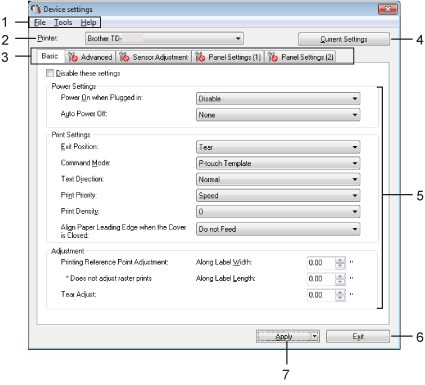
-
Menüleiste
Wählt einen in jedem Menü enthaltenen Befehl aus der Liste aus. -
Drucker
Wählt den zu konfigurierenden Drucker aus.
Falls nur ein Gerät angeschlossen ist, ist es unnötig die Auswahl manuell zu machen, da nur das eine Gerät angezeigt wird. -
Settings Tabs
Enthält die anzugebenden oder zu ändernden Einstellungen.In den Registern mit dem
 Nicht verfügbar können die Einstellungen nicht angegeben oder geändert werden. Darüber hinaus werden die Einstellungen in den Registern nicht auf den Drucker angewendet, auch wenn Sie auf [Übernehmen] klicken. Sie werden auch nicht gespeichert oder exportiert, wenn Sie den Befehl [In Befehlsdatei speichern] oder [Exportieren] ausführen.
Nicht verfügbar können die Einstellungen nicht angegeben oder geändert werden. Darüber hinaus werden die Einstellungen in den Registern nicht auf den Drucker angewendet, auch wenn Sie auf [Übernehmen] klicken. Sie werden auch nicht gespeichert oder exportiert, wenn Sie den Befehl [In Befehlsdatei speichern] oder [Exportieren] ausführen.
-
Aktuelle Einstellungen
Ruft die Einstellungen des aktuell angeschlossenen Druckers ab und zeigt sie im Dialogfeld. Die Einstellungen können auch für die Parameter in den Registern abgerufen werden mit .
.Wenn die Schaltfläche [Aktuelles Datum/Uhrzeit] angeklickt wird, wird die aktuelle Uhrzeit vom Computer abgerufen und für [Uhr einstellen] in der Registerkarte [Bedienfeldeinstellungen (2)] angezeigt. (Zur Angabe der Uhrzeiteinstellungen muss die Touchscreen-Anzeige angeschlossen sein).
-
Parameter
Zeigt die aktuellen Einstellungen an. Ändern Sie die Einstellungen bei Bedarf über die Dropdown-Menüs, die direkte Eingabe oder andere geeignete Methoden. -
Beenden
Verlassen Sie das Fenster [Papiergrössen-Einrichtung] und kehren Sie zum Hauptfenster des Printer Setting Tool zurück. -
Einstellungen auf den Drucker anwenden
Um die Einstellungen an das Gerät zu senden.
Um die angegebenen Einstellungen in einer Befehlsdatei zu speichern, wählen Sie [In Befehlsdatei speichern] aus dem Dropdown-Menü.
Die gespeicherte Befehlsdatei kann mit der Massenspeicherfunktion verwendet werden, um die Einstellungen auf den Drucker anzuwenden..
Menüleiste
[Datei]
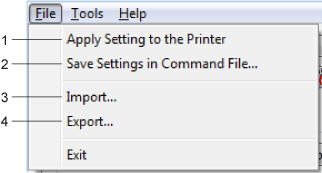
-
Einstellungen auf den Drucker anwenden
Um die Einstellungen an das Gerät zu senden.
Führt die gleiche Operation aus wie beim Klicken auf die Schaltfläche [Übernehmen]. -
Einstellungen in Befehlsdatei speichern
Speichert die angegebenen Einstellungen in einer Befehlsdatei.
Führt die gleiche Operation aus wie bei Auswahl von [In Befehlsdatei speichern] aus der Dropdown-Liste [Anwenden]. -
Import
Importiert die exportierte Datei und wendet die Einstellungen auf dieses Werkzeug an. -
Exportieren
Speichert die aktuellen Einstellungen in einer Datei.
[Werkzeuge]
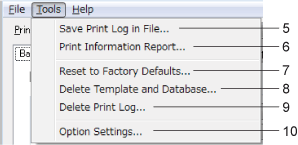
-
Druckprotokoll in Datei speichern
Speichert das Druckprotokoll in einer Datei im CSV-Format.
Die folgenden Informationen sind im Druckprotokoll enthalten: - Drucken von Uhrzeit/Datum (nur bei Verwendung des Touchscreen-Displays. Die Zeit, zu der der Druckvorgang abgeschlossen ist, wird für die Zeit aufgezeichnet).
- Schlüsselnummer*
- Vorlagenname*
- Name der mit der Vorlage verknüpften Datenbank*
- Anzahl der Datensätze in der Datenbank*
- Anzahl der gedruckten Exemplare
-
Fehlerhafte Informationen
* Nur beim Drucken von auf dem Drucker gespeicherten Vorlagen
Das Druckprotokoll kann nicht in einer Datei gespeichert werden, wenn [Druckerdruckprotokoll speichern] in der Registerkarte [Erweitert] auf [Deaktivieren] gesetzt wurde und die Einstellung bereits auf den Drucker angewendet wurde.
-
Informationsbericht drucken
Druckt die folgenden Druckereinstellungen.- Programm-Version
- Geschichte der Druckernutzung
- Fehlende Punkt-Testmuster
- Liste der übertragenen Daten
- Kommunikationseinstellungen
Die Informationen zur Druckereinrichtung können auch ausgedruckt werden, indem Sie
 (Druckknopf).
(Druckknopf). -
Auf Werkseinstellungen zurücksetzen
Setzt alle Druckereinstellungen, einschließlich der Kommunikationseinstellungen, auf die werkseitigen Standardwerte zurück. Im Drucker gespeicherte Vorlagen und Datenbanken sowie das Druckprotokoll werden jedoch nicht gelöscht.. -
Vorlage und Datenbank löschen
Löscht die im Drucker gespeicherten Vorlagen und Datenbanken. -
Druckprotokoll löschen
Löscht das im Drucker gespeicherte Druckprotokoll. -
Option-Einstellungen
Wenn [Keine Fehlermeldung anzeigen, wenn die aktuellen Einstellungen beim Start nicht abgerufen werden können] markiert ist, wird beim nächsten Mal keine Meldung angezeigt..
[Hilfe]

-
About
Zeigt die Versionsinformationen an.
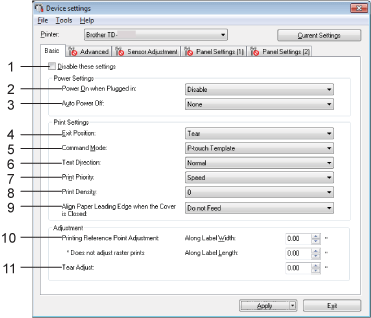
Legt fest, ob sich der Drucker automatisch einschaltet, wenn das Netzkabel in eine Netzsteckdose gesteckt wird.Verfügbare Einstellungen: [Inaktiv], [Aktiv]
-
Deaktivieren Sie diese Einstellungen
Wenn dieses Element markiert ist , erscheint das Symbol Nicht verfügbar in der Registerkarte, und die Einstellungen können nicht mehr angegeben oder geändert werden.
, erscheint das Symbol Nicht verfügbar in der Registerkarte, und die Einstellungen können nicht mehr angegeben oder geändert werden.
Die Einstellungen in einem Register mit dem Symbol Nicht verfügbar werden nicht auf den Drucker angewendet, auch wenn auf [Übernehmen] geklickt wird. Darüber hinaus werden die Einstellungen in der Registerkarte nicht gespeichert oder exportiert, wenn der Befehl [In Befehlsdatei speichern] oder [Exportieren] ausgeführt wird.
dem Symbol Nicht verfügbar werden nicht auf den Drucker angewendet, auch wenn auf [Übernehmen] geklickt wird. Darüber hinaus werden die Einstellungen in der Registerkarte nicht gespeichert oder exportiert, wenn der Befehl [In Befehlsdatei speichern] oder [Exportieren] ausgeführt wird.
Um die Einstellungen auf den Drucker anzuwenden oder sie zu speichern oder zu exportieren, müssen Sie diesen Punkt deaktivieren.. -
Automatisches Ausschalten (Li-ion)
Definiert die Zeitspanne die verstreichen soll bis das Gerät sich selbst ausschaltet wenn es mit dem Li-ion Akku betrieben wird.
Verfügbare Einstellungen: Keine, [10 Min.] bis [60 Min.] (in Schritten von 10 Min.) -
Austrittsposition (nur TD-2120N/2130N)
Wählt den Medienausgabeplatz aus.
Verfügbare Einstellungen: [Reißen], [Schäler] -
Befehl Modus
Gibt das Befehlsformat des Druckers an.
Verfügbare Einstellungen: [Raster], [ESC/P Legacy], [ESC/P Brother], [P-touch Template] -
Text Richtung
Wählt die Druckausrichtung aus.
Verfügbare Einstellungen: [Normal], [Umgekehrt 180 Grad]
Diese Einstellung wird nur angewendet, wenn der Druckertreiber nicht verwendet wird. Wenn der Druckertreiber verwendet wird, wird die im Druckertreiber angegebene Einstellung angewendet. -
Druckpriorität
Wählt die Druckqualität des Druckers aus.
Verfügbare Einstellungen: [Qualität], [Geschwindigkeit].Die [Druckpriorität] kann auch über den Druckertreiber geändert werden. Die Einstellung wird jedoch beim Ausschalten des Druckers gelöscht. Die mit diesem Werkzeug geänderte Einstellung bleibt auch beim Ausschalten des Druckers erhalten. Wenn Sie ohne Verwendung des Druckertreibers drucken, verwenden Sie dieses Werkzeug, um diese Einstellung zu ändern.
-
Druckdichte
Passt die Druckdichte an.
Verfügbare Einstellungen: 0-255 -
Papiervorderkante ausrichten, wenn der Deckel geschlossen ist
Wählt aus, ob das Papier beim Schließen des Deckels automatisch eingezogen wird oder nicht.
Verfügbare Einstellungen: [Einziehen], [Nicht einziehen] -
Druck-Referenzpunkt-Justierung
Stellt die Position des Referenzpunktes (Ursprungspunkt für den Druck) ein. Dadurch werden Druckfehlausrichtungen korrigiert, die sich aus Unterschieden in Druckermodellen oder aus den festen Rändern einiger Anwendungen ergeben.
Der Referenzpunkt kann nicht für Rasterdrucke eingestellt werden.. -
Abriss einstellen
Einstellen der Abreissschienenabreissposition für Papiermedien.
Verfügbare Einstellungen: [-0.39"] - [0.39"] ([-10.0 mm] - [10.0 mm])
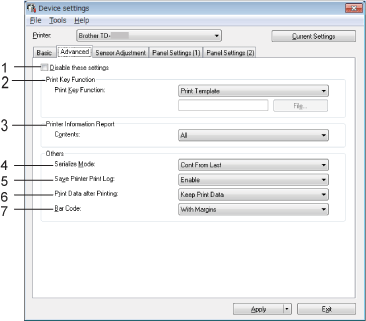
-
Deaktivieren Sie diese Einstellungen
Wenn dieses Element markiert ist , erscheint das Symbol Nicht verfügbar in der Registerkarte, und die Einstellungen können nicht mehr angegeben oder geändert werden.
, erscheint das Symbol Nicht verfügbar in der Registerkarte, und die Einstellungen können nicht mehr angegeben oder geändert werden.
Die Einstellungen in einem Register mit dem Symbol Nicht verfügbar werden nicht auf den Drucker angewendet, auch wenn auf [Übernehmen] geklickt wird. Darüber hinaus werden die Einstellungen in der Registerkarte nicht gespeichert oder exportiert, wenn der Befehl [In Befehlsdatei speichern] oder [Exportieren] ausgeführt wird.
Nicht verfügbar werden nicht auf den Drucker angewendet, auch wenn auf [Übernehmen] geklickt wird. Darüber hinaus werden die Einstellungen in der Registerkarte nicht gespeichert oder exportiert, wenn der Befehl [In Befehlsdatei speichern] oder [Exportieren] ausgeführt wird.
Um die Einstellungen auf den Drucker anzuwenden oder sie zu speichern oder zu exportieren, müssen Sie diesen Punkt unbedingt deaktivieren. -
Funktion der Drucktaste
Wählt die Operation aus, die ausgeführt wird, wenn Drucken (die Schaltfläche Drucken) gedrückt wird.
Drucken (die Schaltfläche Drucken) gedrückt wird.
Wenn [Programmeinstellungen] gewählt ist, klicken Sie auf die Schaltfläche [Datei] und wählen Sie die Befehlsdatei.
Verfügbare Einstellungen: [Druckvorlage], [Druckerinformationsbericht], [Taste deaktivieren], [Programmeinstellungen].
-
Informationsbericht drucken
Wählt aus, welche Abschnitte für die Informationen zur Druckereinrichtung gedruckt werden sollen.
Verfügbare Einstellungen: [Alle], [Nutzungsprotokoll], [Druckereinstellungen], [Druckerübertragungsdaten]
-
Serialisierungs Modus
Wählt aus, ob ab der zuletzt gedruckten Nummer serialisiert werden soll oder nicht.
Verfügbare Einstellungen: [Weiter vom letzten], [Von Anfang an#] -
Drucker-Druckprotokoll speichern
Wählt aus, ob das Druckprotokoll des Druckers gespeichert werden soll oder nicht.
Wenn [Deaktivieren] gewählt wird, kann [Extras] - [Druckprotokoll in Datei speichern] nicht ausgeführt werden.
Verfügbare Einstellungen: [Inaktiv], [Aktiv] -
Druckdaten nach dem Drucken
Ermöglicht das Löschen von Druckdaten nach dem Drucken.
Verfügbare Einstellungen: [Alle Druckdaten löschen], [Druckdaten behalten] -
Bar Code*
Wählt aus, ob Ränder um Strichcodes hinzugefügt werden sollen oder nicht.
Verfügbare Einstellungen: [Mit Rändern], [Ohne Ränder]
* Wenn dieser Parameter nicht in der Registerkarte erscheint, aktualisieren Sie den Druckertreiber auf die neueste Version von der [> Downloads] dieser Website herunter.
Registerkarte Sensoranpassung
Wenn RD-Rollen verwendet werden, ist es nicht notwendig, die Sensoren einzustellen..

Stellt die folgenden Transmissions-/Lücken-Sensorparameter ein.
[Erkennungs-Empfindlichkeit]
Stellen Sie die Präzision des Sensors ein, der die Lücken (Abstände) für gestanzte Etiketten erkennt.
Verfügbare Einstellungen: vom Transmissions-/Lückensensor emittiertes Licht.
Verfügbare Einstellungen: [-2] - [+2]
[Lumineszenz-Anpassung]
Passen Sie den Betrag von
-
Deaktivieren Sie diese Einstellungen
Wenn dieses Element markiert ist , erscheint das Symbol Nicht verfügbar in der Registerkarte, und die Einstellungen können nicht mehr angegeben oder geändert werden.
, erscheint das Symbol Nicht verfügbar in der Registerkarte, und die Einstellungen können nicht mehr angegeben oder geändert werden.
Die Einstellungen in einem Register mit dem Symbol Nicht verfügbar werden nicht auf den Drucker angewendet, auch wenn auf [Übernehmen] geklickt wird. Um die Einstellungen auf den Drucker anzuwenden, entfernen Sie unbedingt die Markierung dieses Punktes.
Nicht verfügbar werden nicht auf den Drucker angewendet, auch wenn auf [Übernehmen] geklickt wird. Um die Einstellungen auf den Drucker anzuwenden, entfernen Sie unbedingt die Markierung dieses Punktes.
-
Mediensensor (reflektierend / Balken)
Stellt die folgenden Parameter des Reflexions-/Schwarzmarkensensors ein.
[Empfindlichkeit der Markierungserkennung]
Stellen Sie die Präzision des Sensors ein, der die schwarzen Markierungen erkennt.
Verfügbare Einstellungen: [-2] - [+2]
[Lumineszenz-Anpassung]
Stellen Sie die vom Reflexions-/Schwarzmarkensensor emittierte Lichtmenge ein.
Verfügbare Einstellungen: 0-255 -
Mediensensor (Schälgerät) (nur TD-2120N/2130N)
Gibt die Einstellungen an, wenn der Etikettenabzieher (optional) verwendet wird.
Stellen Sie die Präzision des Sensors ein, der erkennt, ob das Etikett abgelöst wurde.
Verfügbare Einstellungen: 0-255
Bedienfeldeinst. (1) (nur TD-2120N/2130N)
Specify the settings when the touch panel display (optional) is used (TD-2120N/2130N only).
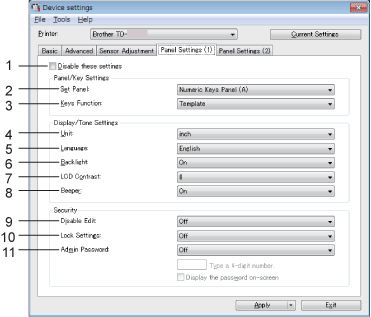
-
Deaktivieren Sie diese Einstellungen
Wenn dieses Element markiert ist , erscheint das Symbol Nicht verfügbar in der Registerkarte, und die Einstellungen können nicht mehr angegeben oder geändert werden.
, erscheint das Symbol Nicht verfügbar in der Registerkarte, und die Einstellungen können nicht mehr angegeben oder geändert werden.
Die Einstellungen in einem Register mit dem Symbol Nicht verfügbar werden nicht auf den Drucker angewendet, auch wenn auf [Übernehmen] geklickt wird. Darüber hinaus werden die Einstellungen in der Registerkarte nicht gespeichert oder exportiert, wenn der Befehl [In Befehlsdatei speichern] oder [Exportieren] ausgeführt wird.
Nicht verfügbar werden nicht auf den Drucker angewendet, auch wenn auf [Übernehmen] geklickt wird. Darüber hinaus werden die Einstellungen in der Registerkarte nicht gespeichert oder exportiert, wenn der Befehl [In Befehlsdatei speichern] oder [Exportieren] ausgeführt wird.
Um die Einstellungen auf den Drucker anzuwenden oder sie zu speichern oder zu exportieren, müssen Sie diesen Punkt deaktivieren..
-
Panel einstellen
Wählt den zu verwendenden Touchscreen aus.
Verfügbare Einstellungen: [Zifferntasten-Konsole (A)], [Direktwahltasten-Konsole (B)]. -
Funktion der Tasten
Wählt den Datentyp aus, der den Tasten im Zielbedienfeld zugewiesen ist.
Um Vorlagen zuzuweisen, wählen Sie [Vorlage]..
Um Datenbanken zuzuordnen, die mit einer einzigen Vorlage verknüpft sind, wählen Sie [Datenbank].
Verfügbare Einstellungen: [Vorlage], [Datenbank]. -
Einheit
Wählt die Maßeinheiten für die angezeigten Einstellungen aus.
Verfügbare Einstellungen: [mm], [Zoll] -
Sprache
Wählt die Sprache der Touchscreen-Anzeige aus.
Verfügbare Einstellungen: [Dansk], [Deutsch], [English], [Español], [Français], [Italiano], [Nederlands], [Norsk], [Português], [Suomi], [Svenska], [ ], [
], [  ]
]Die möglichen Anzeigesprachen unterscheiden sich je nach Druckermodell. Wenn die gewählte Sprache nicht für das Touchscreen-Display verwendet werden kann, wird die Anzeigesprache nicht geändert. Stellen Sie sicher, dass das Touchscreen-Display die gewählte Sprache unterstützt..
-
Hintergrundbeleuchtung
Wählt aus, ob die Hintergrundbeleuchtung der LCD-Anzeige eingeschaltet ist.
Verfügbare Einstellungen: [Ein], [Aus] -
LCD Kontrast
Wählt den LCD-Bildschirmkontrast aus.
Verfügbare Einstellungen: 0-255 -
Piepser
Wählt aus, ob der Drucker einen Signalton abgibt, wenn eine Taste auf dem Touchscreen gedrückt wird.
Verfügbare Einstellungen: [Ein], [Aus] -
Bearbeiten deaktivieren
Wählt aus, ob Etikettenlayouts bearbeitet werden können oder nicht.
Verfügbare Einstellungen: [Ein], [Aus] -
Einstellungen sperren
Wählt aus, ob Einstellungen, die durch Drücken der Taste Settings (die Einstelltaste) auf dem Touchscreen-Display ausgewählt wurden, geändert werden können oder nicht.
(die Einstelltaste) auf dem Touchscreen-Display ausgewählt wurden, geändert werden können oder nicht.
Verfügbare Einstellungen: [Ein], [Aus] -
Admin Passwort
Legt ein Passwort für den Zugriff auf die Grundeinstellungen fest, das durch Drücken der Admin-Taste (die Admin-Taste) auf dem Touchscreen-Display festgelegt wird. Stellt ein 4-stelliges Passwort ein. Wenn
(die Admin-Taste) auf dem Touchscreen-Display festgelegt wird. Stellt ein 4-stelliges Passwort ein. Wenn
Wenn [Passwort auf dem Bildschirm anzeigen] markiert ist, werden die angegebenen Passwörter in den Fenstern des Computers angezeigt..
Bedienfeldeinst. (2) (nur TD-2120N/2130N)

-
Uhr einstellen
Stellt das Datum und die Uhrzeit für die Touchscreen-Anzeige ein.
Um die Zeiteinstellungen festzulegen, muss das Touchscreen-Display angeschlossen sein. -
Aktuelles Datum/Uhrzeit
Ruft das aktuelle Datum und die aktuelle Uhrzeit vom Computer ab und zeigt sie an.
-
Daten Format
Wählt das Datumsformat für die Uhr aus.
-
Zeit Format
Wählt das Zeitformat für die Uhr aus.
-
Druck bestätigen
Wählt aus, ob eine Meldung angezeigt wird, so dass die Anzahl der Kopien vor dem Drucken bestätigt werden kann.
Verfügbare Einstellungen: [Ein], [Aus]
-
Standarddruck#
Gibt die Standardanzahl von Kopien an, die beim Drucken erscheint.
Verfügbare Einstellungen: 0-255 -
Druck#*
Wählt aus, ob die von der TDU eingestellte Anzahl von Kopien nach dem Drucken erhalten bleibt oder nicht
Diese TDU-Einstellung wird bis zum Ausschalten des Druckers beibehalten.
Verfügbare Einstellungen: [Vom Start#], [Weiter vom letzten] -
Datenbank-Suche*
Wenn Sie eine Vorlage mit einer verknüpften Datenbank verwenden, wählen Sie aus, ob Sie nach Datenbankeinträgen anhand ihrer Zeilennummer oder anhand ihrer Daten suchen möchten.
Verfügbare Einstellungen: [Nach Zeile#], [Nach Daten]
